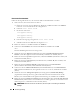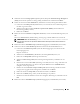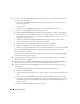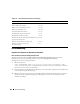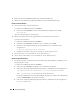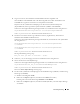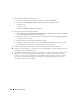Owner's Manual
Einrichtungsanleitung 207
Fehler mit Konfigurationsassistent für virtuelle private IP
Wenn im VIPCA-Assistent während der Installation von Oracle Clusterware ein Fehler auftritt, wird
eventuell folgende Meldung angezeigt:
Virtual Private IP Configuration Assistant failed
Führen Sie in diesem Fall die folgenden Schritte durch, um den Fehler zu umgehen. Dieser Vorgang ist
ausführlich im Metalink-Artikel 338924.1 beschrieben. Dieser Fall tritt normalerweise auf, wenn die
öffentliche Schnittstelle mit einer IP-Adresse in den Netzwerken 10.0.0.0/8, 172.16.0.0/16 oder
192.168.1.0/24 konfiguriert ist.
1
Klicken Sie auf
Start
und wählen Sie
Ausführen
.
2
Geben Sie im Feld
Ausführen
den nachstehenden Befehl ein und klicken Sie auf
OK
:
%Systemlaufwerk%\Oracle\product\10.2.0\crs\bin\vipca
wobei %Systemlaufwerk% das lokale Laufwerk des Benutzers ist.
3
Befolgen Sie die Anweisungen im VIPCA, indem sie die korrekte öffentliche Schnittstelle auswählen
und die entsprechende VIP-Adresse festlegen.
4
Klicken Sie danach auf
Finish
(Fertig stellen).
Deinstallation von Oracle Clusterware
Zum Beheben der nachstehenden Probleme müssen Sie Oracle Clusterware möglicherweise deinstallieren:
• Die Installation von Oracle Clusterware ist fehlgeschlagen.
• Der Konfigurationsassistent wurde nicht erfolgreich installiert.
Um Oracle Clusterware zu deinstallieren, führen Sie das Installationsprogramm OUI auf dem betreffenden
Clusterknoten aus, und löschen Sie alle gegebenenfalls vorhandenen Oracle-Dienste sowie alle Daten auf
den Speichergeräten.
Ausführen des OUI-Installationsprogramms
1
Öffnen Sie auf Knoten 1 ein Windows-Explorer-Fenster und navigieren Sie zum folgenden
Verzeichnis:
%Systemlaufwerk%\oracle\product\10.2.0\crs\oui\bin
wobei %Systemlaufwerk% das lokale Laufwerk des Benutzers ist.
2
Doppelklicken Sie auf
setup.exe
, um das OUI-Installationsprogramm zu starten.
3
Klicken Sie im Fenster
Welcome
(Willkommen) auf
OK
.
4
Wählen Sie im Fenster
Inventory
(Inventar) die Option
OraCr10g_home
und klicken Sie auf
Remove
(Entfernen).
5
Klicken Sie im Fenster
Confirmation
(Bestätigung) auf
Yes
(Ja).
Wenn eine Fehlermeldung angezeigt wird, klicken Sie auf
Cancel
(Abbrechen).